האם ברצונך ללמוד כיצד להשתמש במדיניות קבוצתית כדי לחסום גישה לאתר אינטרנט או לכתובת URL בדפדפן Google Chrome? בערכת לימוד זו, נראה לך כיצד למנוע גישה לאתר אינטרנט או לכתובת URL ב- Google Chrome באמצעות מדיניות קבוצתית.
• Windows 2012 R2
• Windows 2016
• Windows 2019
• Windows 10
• Windows 7
רשימת ציוד
הסעיף הבא מציג את רשימת הציוד המשמש ליצירת ערכת לימוד זו.
כשותף באמזון, אני מרוויח מרכישות מתאימות.
ערכת לימוד בנושא Windows:
בדף זה, אנו מציעים גישה מהירה לרשימת ערכות לימוד הקשורות ל- Windows.
דף זה של ערכת לימוד - חסימת אתר אינטרנט או כתובת URL ב- Google Chrome
בבקר התחום, הורד את הגירסה העדכנית ביותר של התבנית Google Chrome.

חלץ את קובץ ה- ZIP בשם POLICY_TEMPLATES.
בדוגמה שלנו, כל הקבצים הוצבו בבסיס של ספריה בשם DOWNLOADS.

גש לספריה בשם WINDOWS והעתק את קבצי ADMX לספריה הגדרות מדיניות.
גש אל ספריית המשנה הנכונה לשפה.
העתק את קבצי ADML לספריה השפה הנכונה בתוך הגדרות המדיניות.
בבקר קבוצת המחשבים, פתח את כלי ניהול המדיניות הקבוצתית.

צור מדיניות קבוצתית חדשה.

הזן שם עבור המדיניות הקבוצתית החדשה.

בדוגמה שלנו, ה-GPO החדש נקרא: MY-GPO.
במסך ניהול מדיניות קבוצתית, הרחב את התיקיה בשם אובייקטי מדיניות קבוצתית.
לחץ באמצעות לחצן העכבר הימני על אובייקט המדיניות הקבוצתית החדש ובחר באפשרות עריכה.

במסך עורך המדיניות הקבוצתית, הרחב את תיקיית קביעת התצורה של המשתמש ואתר את הפריט הבא.
להלן אפשרויות התצורה של Google Chrome.

הפוך את הפריט בשם חסום גישה לרשימת כתובות URL לזמין.
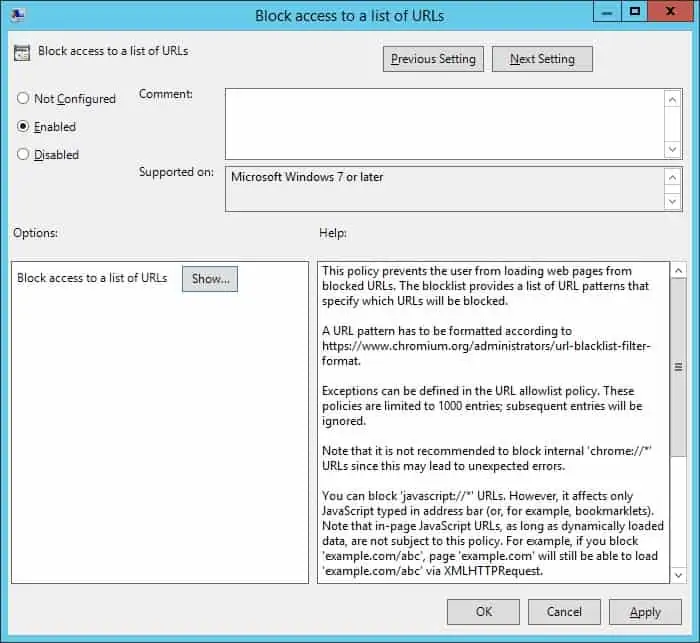
לחץ על לחצן הצג והזן רשימה של אתרי אינטרנט או כתובות URL.
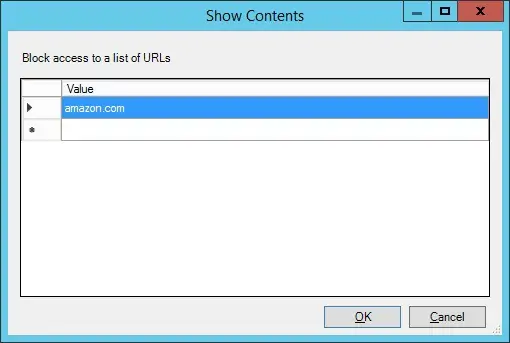
בדוגמה שלנו, חסמנו את הגישה לאתר אמזון.
כדי לשמור את תצורת המדיניות הקבוצתית, עליך לסגור את עורך המדיניות הקבוצתית.
מזל טוב! סיימת את יצירת ה- GPO.
דף זה של ערכת לימוד - חסימת אתר אינטרנט או כתובת URL ב- Google Chrome
במסך ניהול מדיניות קבוצתית, עליך ללחוץ באמצעות לחצן העכבר הימני על היחידה הארגונית הרצויה ולבחור באפשרות לקשר GPO קיים.

בדוגמה שלנו, אנו הולכים לקשר את המדיניות הקבוצתית בשם MY-GPO לשורש התחום.

לאחר החלת ה-GPO עליך להמתין 10 או 20 דקות.
במהלך תקופה זו ה- GPO ישוכפל לבקרי קבוצות מחשבים אחרים.
במחשב מרוחק, נסה לגשת לאתר אינטרנט חסום.
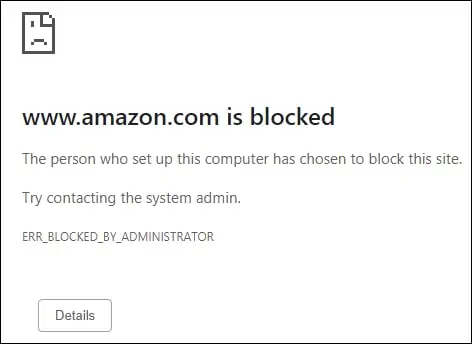
בדוגמה שלנו, חסמנו את הגישה לרשימת אתרי אינטרנט ב- Google Chrome באמצעות מדיניות קבוצתית.
